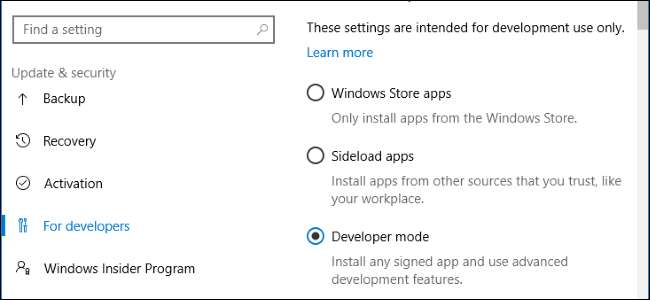
Si busca en la configuración de Windows 10, puede encontrar algo llamado "Modo de desarrollador". Cuando se pone en modo de desarrollador, Windows le permite probar más fácilmente las aplicaciones que está desarrollando, usar el entorno de shell de Ubuntu Bash, cambiar una variedad de configuraciones centradas en el desarrollador y hacer otras cosas similares.
Cómo habilitar el modo de desarrollador
Esta configuración está disponible en la aplicación Configuración. Para acceder a él, diríjase a Configuración> Actualización y seguridad> Para desarrolladores y seleccione "Modo de desarrollador".
Su PC con Windows 10 se pondrá en modo de desarrollador. Esto funciona en todas las ediciones de Windows 10, incluido Windows 10 Home.

Transferir aplicaciones sin firmar (y depurarlas en Visual Studio)
RELACIONADO: Windows 10 le permite descargar aplicaciones universales, al igual que lo hace Android
Esta opción se encuentra debajo de "Aplicaciones de la Tienda Windows" y " Aplicaciones de carga lateral “. Seleccione "Aplicaciones de la Tienda Windows" y Windows solo le permitirá instalar Aplicaciones para UWP de la Tienda Windows. Seleccione "Aplicaciones de carga lateral", la configuración predeterminada, y Windows también le permitirá instalar aplicaciones desde fuera de la Tienda Windows, siempre que estén firmadas con un certificado válido.
Pero si selecciona "Modo de desarrollador", puede instalar aplicaciones para UWP desde fuera de la Tienda Windows, incluso si no están firmadas. Esta es una opción crucial para los desarrolladores de aplicaciones para UWP, que querrán probar sus aplicaciones en sus propias PC mientras las desarrollan. Esta opción reemplaza la necesidad de un "Licencia de desarrollador" en Windows 8.1 .
El modo de desarrollador también le permite depurar aplicaciones para UWP en Visual Studio. De hecho, si abre un proyecto de aplicación para UWP en Visual Studio sin el modo de desarrollador habilitado, verá un mensaje de aviso "Habilitar el modo de desarrollador para Windows 10" que le indica que habilite el modo de desarrollador. Luego, podrá ejecutar una aplicación en modo de depuración directamente desde Visual Studio, probándola en su PC antes de cargarla en la Tienda Windows.
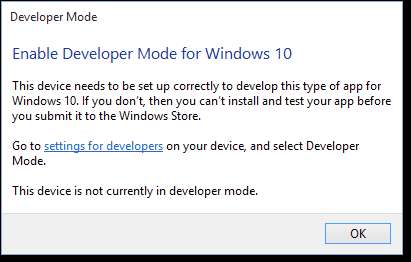
Bash en Ubuntu en Windows 10
RELACIONADO: Cómo instalar y usar Linux Bash Shell en Windows 10
Si quieres usar Ubuntu Bash shell en Windows 10 , primero debe poner su dispositivo en "Modo de desarrollador". Solo una vez que su dispositivo esté en modo de desarrollador, podrá habilitar el " Subsistema de Windows para Linux ”E instale el entorno Ubuntu en Bash.
Si deshabilita el modo de desarrollador, el subsistema de Windows para Linux también se deshabilitará, lo que evitará el acceso al shell de Ubuntu Bash.
Actualizar : Comenzando con el Actualización de Fall Creators , el Subsistema de Windows para Linux es ahora una característica estable. Ya no es necesario que habilite el modo de desarrollador para usar el software de Linux en Windows.

Acceso más fácil a la configuración que desean los desarrolladores
El panel "Para desarrolladores" le permite cambiar rápidamente una variedad de configuraciones del sistema para que sea más fácil de usar para los desarrolladores. Algunas de estas configuraciones están disponibles en Windows en otras áreas, pero están dispersas por todas partes. De esta manera, los desarrolladores pueden acceder a todos ellos en un solo lugar.
Para el Explorador de archivos, el modo de desarrollador puede mostrar extensiones de archivo , unidades vacías, archivos ocultos y archivos del sistema , que normalmente están todos ocultos. También puede mostrar la ruta completa a un directorio en la barra de título del administrador de archivos y permitir un acceso más fácil a la opción "Ejecutar como un usuario diferente".
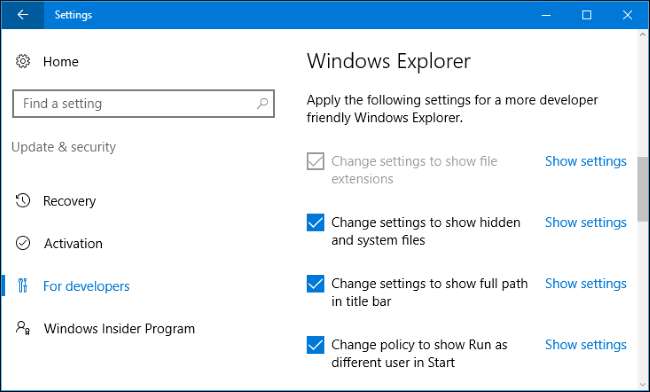
por Escritorio remoto , El modo de desarrollador puede modificar varias configuraciones para garantizar que su PC siempre esté accesible para las conexiones de escritorio remoto. Puede cambiar la configuración del Firewall de Windows para permitir conexiones de escritorio remoto a su computadora y permitir conexiones solo desde computadoras que ejecutan Escritorio remoto con autenticación de nivel de red.
También puede ajustar la configuración de energía para garantizar que la PC nunca se suspenda o hiberne si está conectada, lo que garantiza que seguirá siendo accesible para las conexiones de Escritorio remoto.
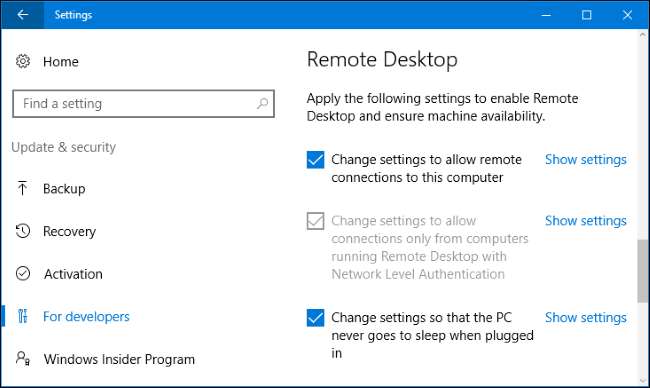
Para PowerShell, el modo de desarrollador puede cambiar la política de ejecución para permitir que su PC ejecutar scripts de PowerShell locales que no están firmados. Su PC aún no ejecutará secuencias de comandos remotas sin firmar.
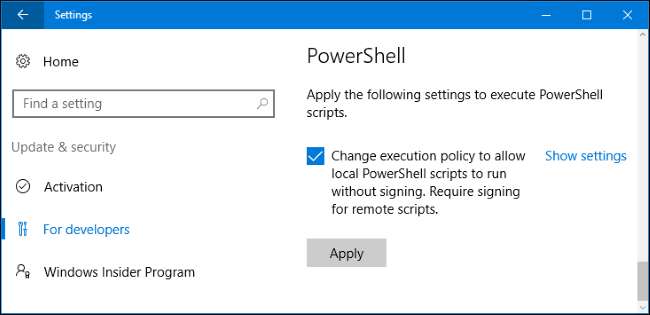
Portal de dispositivos y descubrimiento de dispositivos
Cuando habilita el Modo de desarrollador, su sistema Windows 10 instala automáticamente el Portal de dispositivos de Windows. Sin embargo, Device Portal nunca está realmente habilitado hasta que establezca "Habilitar Device Portal" en "Activado" en el panel Para desarrolladores.
Si habilita Device Portal, el software se enciende y las reglas de firewall se configuran para permitir conexiones entrantes.
Device Portal es un servidor web local que hace que una interfaz web esté disponible para otros dispositivos en su red local. Puede usar el portal basado en web para configurar y administrar el dispositivo, así como también usar una variedad de funciones diseñadas para desarrollar y depurar aplicaciones. Device Discovery le permite emparejar un dispositivo con Device Portal ingresando un código.
Por ejemplo, puede utilizar el Portal de dispositivos para access a HoloLens mientras desarrolla aplicaciones holográficas de Windows. Consulte Microsoft Documentación del portal de dispositivos de Windows para obtener más detalles sobre el uso de Device Portal y Device Discovery.

Menos restricciones de enlaces simbólicos
RELACIONADO: La guía completa para crear enlaces simbólicos (también conocidos como enlaces simbólicos) en Windows
En Actualización para creadores de Windows 10 , poner su dispositivo en modo de desarrollador relaja las restricciones sobre creando enlaces simbólicos . Anteriormente, solo los usuarios administradores podían crear enlaces simbólicos. Este sigue siendo el caso en Windows 10, a menos que lo ponga en modo de desarrollador.
En el modo de desarrollador, una cuenta de usuario con cualquier nivel de privilegios puede crear enlaces simbólicos. En otras palabras, puede abrir una ventana de símbolo del sistema normal y usar el comando mklink. Fuera del modo de desarrollador, debe abrir una ventana de símbolo del sistema como administrador antes de usar el comando mklink.
Los desarrolladores suelen utilizar enlaces simbólicos, por lo que este cambio hace posible que las herramientas de desarrollo creen y funcionen con enlaces simbólicos sin tener que ejecutarse como administrador.
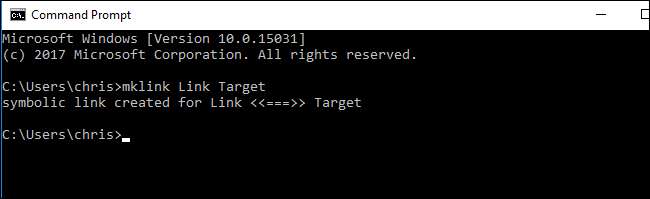
El cambio de enlace simbólico es un buen ejemplo de lo que Microsoft seguirá haciendo con el modo de desarrollador en el futuro. El modo de desarrollador es un interruptor que se activa para indicarle a Windows que es un desarrollador, y Windows puede ajustar automáticamente una variedad de configuraciones para que Windows funcione mejor para usted.







